Verzögerte Benachrichtigungen bei Telegram auf dem iPhone: Lösung
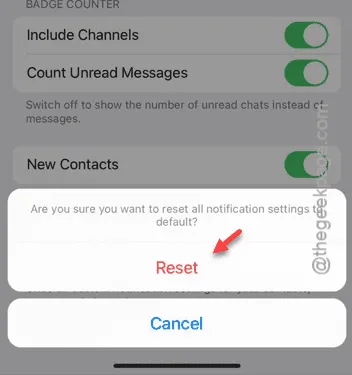
Dauern die Telegram-Benachrichtigungen zu lange, um Sie zu benachrichtigen? Einige Telegram-Benutzer haben sich über dieses Problem beschwert, bei dem die Nachrichtenbenachrichtigungen anscheinend sehr spät eintreffen, nachdem die eigentliche Nachricht übermittelt wurde. Machen Sie sich keine Sorgen. Dies ist eine Funktion des iPhones, bei der die Benachrichtigung später in einem Clusterformat übermittelt wird, sodass Sie nicht mit kontinuierlichen Warnungen und Bildschirmhinweisen bombardiert werden.
Lösung 1 – Lassen Sie die Telegram-App laufen
Eine der einfachsten Lösungen besteht darin, die Telegram-App im Hintergrund laufen zu lassen.
Schritt 1 – Öffnen Sie einfach die Telegram- App und lassen Sie sie im Hintergrund laufen.
Schritt 2 – Während die App im Hintergrund geöffnet ist, können Sie Ihren normalen Aufgaben nachgehen.
Schritt 3 – Auf diese Weise werden die Benachrichtigungen immer dann, wenn eine Nachricht auf Ihrem Telegram-Konto eingeht, sofort auf Ihrem iPhone angezeigt.
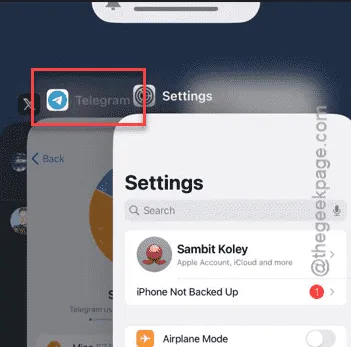
Überprüfen Sie, ob Sie Benachrichtigungen erhalten oder nicht.
Lösung 2 – Energiesparmodus ausschalten
Wenn der Akku Ihres iPhones fast leer ist, wird auch das Benachrichtigungssystem eingeschränkt.
Schritt 1 – Öffnen Sie also das Einstellungsfenster und laden Sie die „ Batterie “-Einstellungen.
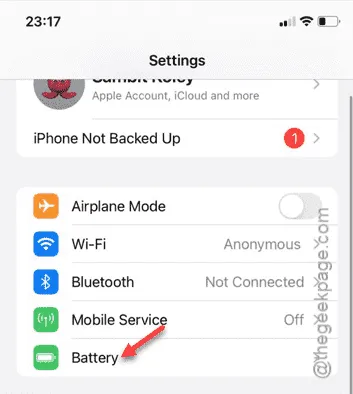
Schritt 2 – Deaktivieren Sie dort den „ Energiesparmodus “.
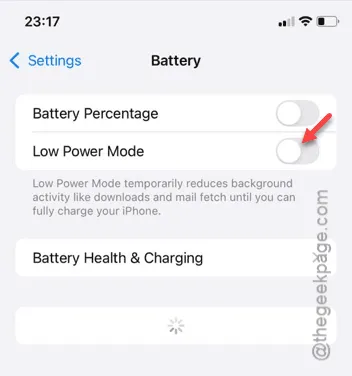
Während der Energiesparmodus ausgeschaltet ist, sollten die Telegrammbenachrichtigungen ordnungsgemäß funktionieren.
Fix 3 – Alle Telegrammbenachrichtigungen zurücksetzen
Telegram bietet die Möglichkeit, alle Benachrichtigungsparameter auf die Standardeinstellungen zurückzusetzen.
Schritt 1 – Öffnen Sie die Telegram- App.
Schritt 2 – Öffnen Sie dann die „ Einstellungen “ von Telegram.
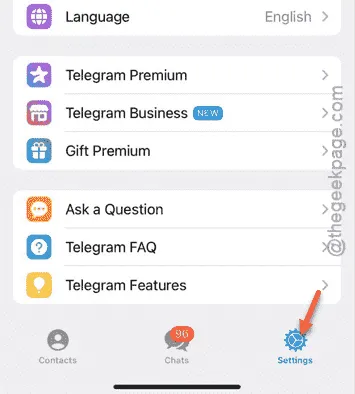
Schritt 3 – Gehen Sie zur Option „ Benachrichtigungen und Töne “.
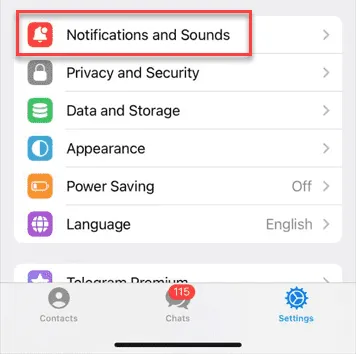
Schritt 4 – Scrollen Sie anschließend nach unten und tippen Sie auf die Option „ Alle Benachrichtigungen zurücksetzen “.
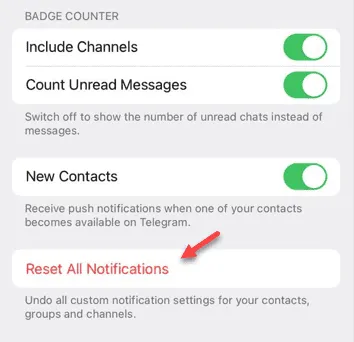
Schritt 5 – Telegram fordert Sie zur Bestätigung auf. Tippen Sie also auf „ Zurücksetzen “.
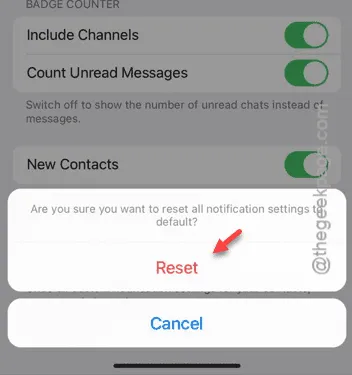
Nach dem Zurücksetzen aller Benachrichtigungen sollte alles wieder normal sein.
Überprüfen Sie, ob die Telegrammbenachrichtigungen richtig angezeigt werden oder nicht.
Lösung 4 – Aktivieren Sie die Hintergrundaktualisierung der App
Wenn Telegram nicht im Hinterhof ausgeführt werden darf, werden die Nachrichten und nachfolgenden Benachrichtigungen verzögert.
Schritt 1 – Öffnen Sie schnell die Seite „Einstellungen“ .
Schritt 2 – Gehen Sie als Nächstes zum Bereich „ Apps “.
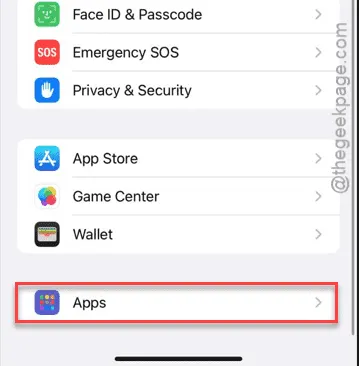
Schritt 3 – Suchen Sie auf dieser Apps-Seite nach der App „ Telegram “ und öffnen Sie diese.
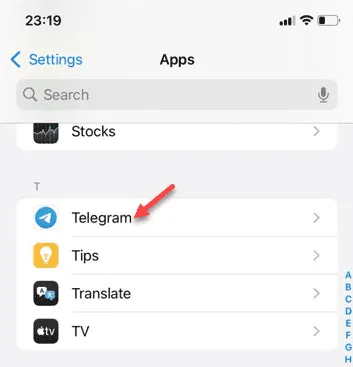
Schritt 4 – Aktivieren Sie den Modus „ App-Aktualisierung im Hintergrund “ für Telegram.
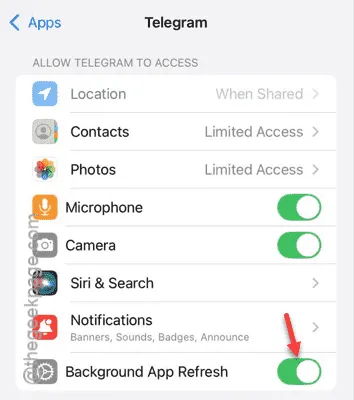
Nach der Umsetzung dieser Änderung wird das Telegram-Benachrichtigungssystem ordnungsgemäß funktionieren. Überprüfen Sie, ob das funktioniert.



Schreibe einen Kommentar